Gerelateerde onderwerpen
- [Gaming NB/DT] Armory Crate - Installatie SOP
- [Gaming NB] ROG XG Mobiele-instructiegids
- [Notebook] Virtuele Assistent Introductie
- [Gaming NB/DT] Aura Wallpaper Introductie
- [Gaming NB / DT] Introductie van AURA Creator
- [ASUS Armoury Crate] Veelgestelde vragen over Armoury Crate
- [ASUS Armoury Crate] Armoury Crate-compatibele apparaten
- [Gaming NB] G14 AniMe Matrix ™ -scherm - Inleiding
- [Gaming NB/DT] Keystone Introductie
- [Gaming NB/DT] Armoury Crate - GameVisual Introductie
[Gaming NB/DT] Armoury Crate Introductie (Ver5.0)
Armoury Crate Install& Verwijderen
*Het artikel is van toepassing op Armory Crate versie 5.0 en hoger.
1. Armoury Crate Introductie
Armoury Crate is een integratietoepassing die is ontwikkeld voor de ROG-serie en TUF-serie gaminglaptops en -desktops door NB ROG Gaming Center- en DT AEGIS III-functies te integreren. Gamers kunnen het Armory Crate-platform gebruiken om systeemprestatieaanpassingen op hun startpagina te starten en gerelateerde applicaties in te stellen en systeeminformatie te verkrijgen. De verlichting en AURA Sync geïntegreerd door Armory Crate kunnen ook worden gebruikt om verschillende lichteffecten in te stellen op de laptop& desktop en de ondersteunde externe apparaten.
Ondersteunt ROG-serie en TUF-serie gaminglaptops en -desktops, raadpleeg Armoury Crate-compatibele apparaten ;voor meer informatie.
*Armoury Crate-applicatie vereiste versie V5.4 of hoger, en meer informatie in Armoury Crate website.
3. Applicatie installeren& Verwijderen
Hoe en installeer het applicatieprogramma, raadpleeg de officiële ASUS-website
Hoe het applicatieprogramma te verwijderen? Raadpleeg de officiële ASUS-website
4-1 Armoury Crate starten
Klik op [Search Bar]① typ [ARMOURY CRATE ]② en klik vervolgens op [Openen]③ om naar de Armoury Crate-startpagina te gaan.

Hoofdmenu(A): Om de hoofdfuncties van Armory Crate en de paginawisseling weer te geven.
Bedrijfsmodus(B): Om gamers snelle systeemprestaties te bieden, en elke modus is met verschillende CPU- en GPU-prestaties、Koeling、Ruisonderdrukking en energiebesparing standaardinstelling, bijvoorbeeld Windows®、Stil、Prestaties、Turbo、Handmatige en tablet-/verticale modus.
* Raadpleeg Bedrijfsmoduscategorie voor meer informatie.
Blokken systeeminformatie weergeven(C): Het bevat CPU- en GUP-statistieken, geheugen en opslag 、Ventilatorsnelheid、Systeemakoestiek、Systeemconfiguratie*、GPU-modus、Game Launcher、App-configuratie、Scenarioprofielen、Gedeelde camera en Mijn Profiel. Het biedt gamers een snel overzicht van systeemgerelateerde informatie, en door vervolgens op het pictogram in Systeemconfiguratie te klikken, kan de pictogramfunctie worden in-/uitgeschakeld of worden geschakeld.

*Systeemconfiguratie
MUX-schakelaar: MUX-schakelaar en MSHybrid-modus integreren met GPU-modus nadat Armory Crate V5.2.12 is bijgewerkt. Ga naar Armory Crate [Home] of [GPUModus] in de functie [GPU-energiebesparing] om Ultimate toe te passen.
 Profiel weergeven: Gamers kunnen op het pictogram [Profiel weergeven] klikken om te schakelen tussen Dual Spec Panel, raadpleeg Q&A [Profiel weergeven ] voor meer informatie.
Profiel weergeven: Gamers kunnen op het pictogram [Profiel weergeven] klikken om te schakelen tussen Dual Spec Panel, raadpleeg Q&A [Profiel weergeven ] voor meer informatie.
 Tegenlichtregeling: Deze functie (Multi-Zone) kan automatisch de achtergrondverlichting van bepaalde gebieden aanpassen om een beter contrast en een betere beeldkwaliteit te verkrijgen, raadpleeg Q&A [Backlight Control] voor meer details.
Tegenlichtregeling: Deze functie (Multi-Zone) kan automatisch de achtergrondverlichting van bepaalde gebieden aanpassen om een beter contrast en een betere beeldkwaliteit te verkrijgen, raadpleeg Q&A [Backlight Control] voor meer details.
 CPU-overklokmodus: Klik op deze optie om te schakelen tussen overklokmodi. In de BIOS-modus kunt u de CPU overklokken vanuit de BIOS-instellingen van uw machine. In de Software-modus kunt u de CPU overklokken vanuit de Armoury Crate Manual-modus (verplicht in de oplaadmodus). U kunt slechts één van deze methoden tegelijk gebruiken, de functie, de functie ondersteunt alleen modellen uit de G733CW/CX-serie.
CPU-overklokmodus: Klik op deze optie om te schakelen tussen overklokmodi. In de BIOS-modus kunt u de CPU overklokken vanuit de BIOS-instellingen van uw machine. In de Software-modus kunt u de CPU overklokken vanuit de Armoury Crate Manual-modus (verplicht in de oplaadmodus). U kunt slechts één van deze methoden tegelijk gebruiken, de functie, de functie ondersteunt alleen modellen uit de G733CW/CX-serie.
5. Apparaat(D)
Systeem(a) - Geheugen(b): Gamers kunnen de apps selecteren en het bezette geheugen vrijgeven tijdens het spelen van games.
Vernieuwen①: Om “Vernieuwen” te selecteren, wordt een lijst weergegeven van de apps die momenteel geheugen in beslag nemen .
Toepassingen②: Om de lijst met apps weer te geven die momenteel geheugen in beslag neemt.
Vrijmaken③: Om “Vrijmaken” te selecteren, het geheugen dat wordt ingenomen door de geselecteerde applicatie wordt vrijgegeven.

Gamers kunnen de GPU-modus wijzigen of applicaties sluiten die momenteel GPU gebruiken om energie te besparen.
GPU-modus①: Thru Door de GPU-modusschakeling kunnen gamers kiezen tussen goede prestaties of een lange batterijduur naar persoonlijke behoefte.
Alles stoppen②: Om “Alles stoppen” te selecteren, alle applicaties die GPU gebruiken momenteel wordt gestopt.
Vernieuwen③: Als u “Vernieuwen” selecteert, worden de apps weergegeven die momenteel worden uitgevoerd GPU.
*Het wisselen van GPU-modus kan BitLocker-encryptiebescherming veroorzaken. Als BitLocker-herstel vereist is, raadpleeg dan [Problemen oplossen - Hoe dit te verhelpen toont BitLocker-herstelscherm na inschakelen] en [Apparaatversleuteling & Standaard BitLocker-codering] voor meer hulp.

Verlichting(d)
Om apparaatverlichtingseffecten in te stellen.
Basiseffecten①: Om apparaatverlichtingseffecten in te stellen, variëren de lichteffecten afhankelijk van de apparaat.
Geavanceerde effecten②: Gebruik ARUA Creator om unieke lichteffecten te creëren, raadpleeg AURA Creator Introductie voor meer details.
Instellingen③: Om “Instellingen” om naar de pagina Algemene instellingen* te gaan en gamers kunnen verlichtingseffecten op het apparaat in- of uitschakelen.

*Algemene instellingenings: Gamers kunnen de AURA-verlichtingseffecten voor Keyboard & Laptop Light Zone onder de status (Boot Up/ Shut Down/ Awake/ Sleep), de beschikbare lichteffecten variëren afhankelijk van het apparaat.
(De functies variëren per model)
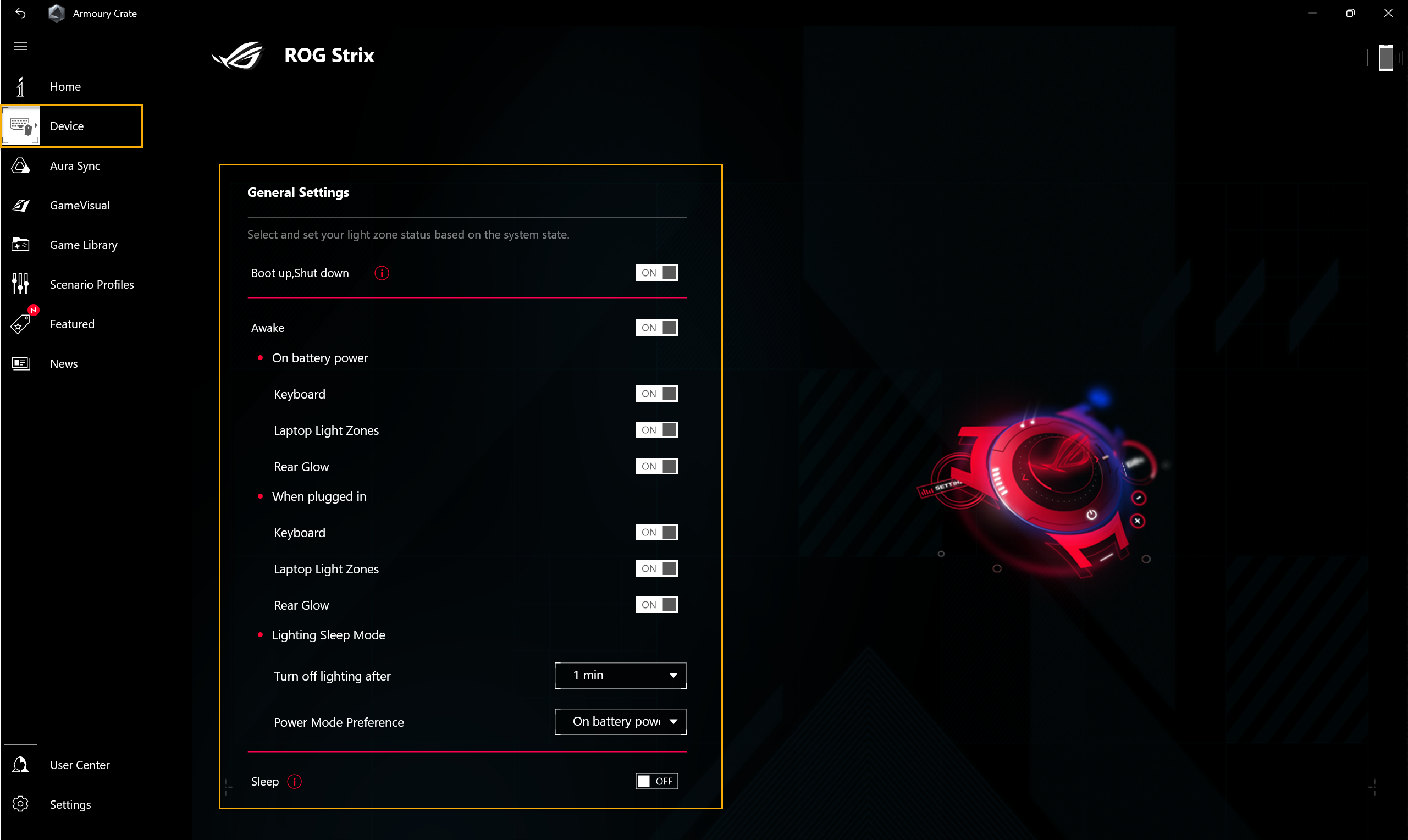
Audio(e)
Luidsprekermodi①:
AI-ruisonderdrukking, via de enorme deep-learning-database, maakt het hulpprogramma gebruik om uw stem te behouden en al het geluid behalve menselijke stemmen uit de laptopluidspreker te filteren. Opmerking: het inschakelen van AI-ruisonderdrukking kan leiden tot een hoger batterijverbruik.
Conferentiegesprek met één presentator: AI-ruis onderdrukt dat omgevingsgeluid en andere stemmen, zodat alleen de stem van de persoon voor de pc duidelijk te horen is.
Conferentiegesprek met meerdere presentatoren: AI-ruis onderdrukt dat omgevingsgeluid terwijl meerdere stemmen uit verschillende richtingen en afstanden worden geïdentificeerd, waardoor de luisteraar alle stemmen duidelijker kan horen en hetzelfde volumeniveau kan gebruiken.< /p>
CARDIOID-modus: Leg geluid vast vanuit één richting, terwijl het geluid aan de achterkant wordt geminimaliseerd. Ideaal voor streamen en gamen.
STEREO-modus: Neem een breder geluidslandschap op met behulp van de linker- en rechterkanalen. Goed voor livemuziek en andere meeslepende ervaringen.
OMNI-modus: Haalt geluid gelijkmatig op uit alle richtingen.
*Deze bedieningsinterface is van toepassing op de nieuwe serie gaminglaptops en -desktops uit 2023. Raadpleeg voor eerdere [Audio]-bedieningsinterface de Two-Way AI Noise Cancelation Setup Guide.

Broncontrole(f)
Om systeeminformatie voor CUP、GPU、Geheugen、Schijf-relatieve bron te bekijken en te bewaken.
Opnemen①: Gamers kunnen informatie over CPU、GPU、geheugen en schijfbronnen opnemen.
Importeren②: Gamers kunnen vorige bronnenrecords importeren en die brongegevens bekijken.
Instelling③: Gamers kunnen timerweergave、gradiënteffect en resource-items aanpassen.< /p>
*Raadpleeg "Record" en "Importeren" functie in Resource Monitor

Multiwheel(g)*
Het Multiwheel biedt meer geavanceerde functies dan het vorige volumewiel, en gamers kunnen het bedieningsproces optimaliseren met aanpasbare functies. Druk lang om de instellingsbalk te activeren en scrol en klik op Multiwheel om de gewenste functie te selecteren. Daarna scrolt het Multiwheel voor de functie-aanpassing. Daarnaast kunnen gamers ook meer instellingen maken via de Armory Crate-applicatie.
Functiemenu①: Gamers kunnen op het item klikken of de klik ongedaan maken om de Multiwheel-functie om weer te geven, het volume-item is standaard.
Orderaanpassing②: Door de functie-items te slepen, kunnen gamers de functievolgorde aanpassen aan weergeven.
*Alleen beschikbaar op laptop die is uitgerust met de Multiwheel (GX703-serie), en raadpleeg officiële ROG-website voor meer details.

Apparaat - Aanpasbare sneltoets(h)* (Nieuwe functie)
Aanpasbare sneltoetsinstelling. Afhankelijk van on het model, het aantal sneltoetsen en de plaatsing van de sneltoetsen zal anders zijn. Spelers kunnen zelf de functietoets instellen, applicaties en toetscombinaties voor elke sneltoets activeren.

*De functie ondersteunt alleen modellen uit de nieuwe ROG-serie uit 2022.
Apparaat - Aura Wallpaper(i) (Nieuwe functie)
Aura Wallpaper is een uitbreidingstoepassing van het Armory Crate-platform en verandert de hele desktop in een RGB-apparaat. Met Aura Wallpaper kan de gebruiker de exclusieve achtergrond instellen en de RGB-verlichting op de achtergrond selecteren, en dat kan de achtergrond ook synchroniseren met andere Aura Sync-compatibele apparaten. Door het synchroniseren van Wallpaper、laptop en randapparatuur wordt het lichteffect perfect gecombineerd om een persoonlijke speelstijl te creëren.
*Raadpleeg Aura Wallpaper Introductie voor details over de bediening.
Apparaat- Keystone(j)
Met Keystone kunt u uw gaminglaptop en -desktop eenvoudig personaliseren. De insteekbare keystone trekt door magnetische kracht de exclusieve sleuf aan de rechterkant van het toetsenbord aan. Wanneer keystone is gedokt, kan het lichteffecten, geluidseffecten toepassen en de opslagcapaciteit van Shadow Drive activeren.
*De functie ondersteunt slechts enkele modellen, raadpleeg de Keystone-introductie voor bedieningsdetails.
Apparaat- AniMe Matrix(k)
Creators kunnen hun creativiteit vrijelijk uiten via de AniMe Matrix™ setup met aangepaste patronen、GIF-animaties of visuele animaties van geluidseffecten die veranderen met het ritme van de muziek, en kunnen ook de status van het batterijniveau van het systeem weergeven.
*De functie ondersteunt slechts enkele modellen, raadpleeg AniMe Matrix™ Inleiding voor bedieningsdetails.

AMD grafische instellingen(l) *
Radeon™ Chill①: Om de FPS te controleren en aan te passen om energie te besparen.
AMD Radeon™ Anti-Lag②: Om invoervertraging te verminderen, voor nog snellere click-to-response-tijden.
AMD Radeon™ Boost③: Resolutie regelen en aanpassen voor prestatieverbetering.
AMD Radeon™ Afbeelding verscherpen④: Om de verscherping aan te passen om beelden te produceren die er scherp en gedetailleerd uitzien.
*De functie ondersteunt alleen apparaten die zijn uitgerust met zowel AMD CPU als AMD discrete GPU.

Moderne standby-assistent(m) (Nieuwe functie)
Het helpt uw systeem in de slaapstand te gaan om de batterij te sparen. Om overmatig leeglopen van de batterij te voorkomen, zetten we het systeem in de slaapstand als uw machine de vermogensinstelling langer dan een bepaalde tijd overschrijdt. Je kunt de moderne stand-by-assistent hier in- of uitschakelen.
*De functie ondersteunt alleen modellen uit de nieuwe serie gaming-laptops uit 2023.

6. Aura SYNC(E)
De Aura SYNC kan compatibele apparaten ondersteunen om Aura-effecten te synchroniseren, en individuele toepassing Aura Creator starten om unieke lichteffecten te creëren tussen gesynchroniseerde apparaten in geavanceerde effecten.
SYNC-apparaten(a)
SYNC-apparaat selecteren①: Om Aura SYNC-compatibele apparaten om te synchroniseren.
Aura Performance-modus②: Om de gelijkmatigheid van de lichteffecten te optimaliseren.

Aura-effecten(b): Om apparaten in te stellen voor Aura SYNC-basislichteffecten. p>
Basiseffecten①: Om compatibele apparaten in te stellen om lichteffecten te synchroniseren, het type lichteffecten is afhankelijk van het apparaat.
Geavanceerde effecten②: Aura Creator gebruiken om unieke lichteffecten te creëren tussen gesynchroniseerde apparaten in geavanceerde effecten , raadpleeg Aura Creator Introduction voor meer informatie.
Belichtingseffecten in het spel③: Aura werkt samen met spelaanbieders om ROG-gamers met een unieke verlichtingservaring, die gamers kunnen bereiken via apparaten die Aura Sync ondersteunen, raadpleeg ASUS Aura-website voor meer informatie.

GameVisual(a)
GameVisual is een hulpmiddel voor schermkleurbeheer dat een verscheidenheid aan schermkleurscenario's biedt om spelers de beste persoonlijke visuele ervaring te bieden.
*Deze functie ondersteunt alleen gaming-laptopproducten, raadpleeg Game Visual Introduction voor bedieningsdetails.

Kleurkalibratie(b)
Via GameVisual Color Calibration en Color Calibrator (X-Rite i1 Display Pro) kan het gamers voorzien van een basiskalibratie met een hoog niveau van kleurnauwkeurigheid op het ROG gaming-laptopscherm.
*Deze functie kan alleen sommige gaming-laptopproducten ondersteunen en moet werken met kleurkalibrator X-Rite i1Display Pro, raadpleeg Visuele introductie van het spel voor meer details.

Om de games en applicaties door gamers te scannen Om sorteer- of scenarioprofielen te programmeren, zijn ze van toepassing.
Games toevoegen of scannen①: Gamers kunnen automatisch scannen of handmatig toevoegen selecteren om de games te maken of applicaties in de gamebibliotheek.
Games sorteren en categoriseren②: Om de games en applicaties in de bibliotheek te filteren en te sorteren.
Toepassen③: Gamers kunnen de games en applicaties selecteren om een scenarioprofiel toe te passen of een tag toe te voegen. Door op “Play” te klikken, kunnen gamers de game direct starten.

Afhankelijk van de persoonlijke behoefte kunnen gamers systeemconfiguratie instellen en opslaan als profielen, om geselecteerde games en applicaties te koppelen.
Profielen maken①: Om persoonlijke scenarioprofielen te maken en te verwijderen.
Systeemconfiguratie②: Volgens de persoonlijke vereisten kunnen gamers bijvoorbeeld systeemconfiguratie instellen systeemconfiguratie、Verbonden apparaatconfiguratie en app-configuratie.
Profielen NaamOm de profielnaam te wijzigen of selecteer "Zie opties" om de games of applicaties te koppelen.

Speldeals①: Ontdek, verken en koop geweldige games online met Speldeals.
Inhoudsplatform②: Via het inhoudsplatform kunnen gamers meer exclusieve producten uit de Gaming-serie downloaden Aura-achtergrond, statische achtergrond en AniMe Matrix™ verlichting.
Aanbevolen③: Om verwante toepassingen weer te geven die worden aanbevolen of ondersteund voor uw ROG-apparaten.
Inwisselen④: Log in op een ASUS-ledenaccount, gamers kunnen de inhoud of gegevens van in aanmerking komende inwisselingsactiviteiten.
*Raadpleeg de link.

11. Nieuws(J)
Om wereldwijde en lokale door ROG aanbevolen artikelen, evenementen en productinformatie weer te geven.

Meld u aan bij het ASUS-lidaccount, de pagina toont Mijn profiel、Mijn producten、Geregistreerde evenementen、Melding en Word lid van Elite.
*Raadpleeg de link.

Algemeen①: Gamers kunnen de Armory Crate-bestemmingspagina kiezen en het thema aanpassen.
Updatecentrum②* : Om “Controleren op updates” te selecteren, zal het hulpprogramma het stuurprogramma of de firmware weergeven die moet worden bijgewerkt, zodat gamers kunnen kiezen.
Over③: Om Armory Crate Version、Service Version、App-diagnose、Privacybeleid en veelgestelde vragen.
*Voordat u de update verwerkt, moet u ervoor zorgen dat uw laptop is aangesloten op de oplader.

Q1: Bedrijfsmoduscategorie en introductie
A1:
Windows® Modus: Volgens het Windows-besturingssysteem moet het energieplan worden ingesteld.
Stille modus: De systeemstilte komt op de eerste plaats. De ventilator blijft op lage snelheid draaien om het geluid te verminderen, maar de prestaties zijn beperkt.
Performance Mode: De performance is een balans tussen stil en Turbo.
Turbo-modus: Het systeem Turbo is de eerste en blijft hoge prestaties leveren (alleen beschikbaar in oplaadmodus).
Handmatige modus*: Voor handmatige aanpassing van ventilatorcurve en CPU/ GPU overklokken.
Tablet-/verticale modus**: Wanneer tablet-/verticale modusde gedetecteerd, worden de prestaties alleen geoptimaliseerd voor tablet-/verticale modus.
*Ondersteunt de meeste ROG-series en kan alleen worden gestart in de AC-modus (oplaadmodus). (Alleen bepaalde modellen)
**Het ondersteunt alleen ROG FLOW-gaminglaptops.
Q2: Wat is de ondersteunde bedrijfsmodus voor gaming-laptops (NB) en desktops (DT)?
A2:
*De functie ondersteunt alleen modellen uit de nieuwe serie 2022.
V3: Welke bedrijfsmodus wordt ondersteund voor gaming-laptops (NB) in de verschillende energiemodi?
A3:
| Windows ® | Stil | Prestaties | Turbo | Handleiding |
ROG Serie NB ; | P | P | P | P | P |
ROG Serie < span style="font-size: 14px;">DT | P |
| P | P |
|
TUF Serie NB | P | P | P | P | *P |
TUF Serie DT | P |
| P |
|
*De functie ondersteunt alleen modellen uit de nieuwe serie 2022.
Q4: Introductie van de handmatige modusfunctie in de bedrijfsmodus
A4:
※Fan Curve: Gamers kunnen de ventilatorsnelheid handmatig aanpassen aan hun eigen behoefte.
a. De X-as is de temperatuur en de Y-as is het ventilatorsnelheidspercentage, en er zijn 3 standaardopties voor gamers.
b. In elke standaardoptie voor Fan Curve zijn er 8 punten die gamers kunnen aanpassen binnen het temperatuurbereik, en de ventilatorsnelheid van elk punt moet groter zijn dan het vorige punt.
>
c. Gamers kunnen klikken op "Toepassen" om de instellingen na aanpassing op elk gewenst moment te behouden en klik op "Ongedaan maken" terug vorige toegepast.
d. Gamers kunnen hun eigen handmatige modus maken en deze opslaan om snel te schakelen.

※CPU/GPU overklokken: Gamers kunnen handmatig de kernklokfrequentie voor CPU/GPU aanpassen om prestatieverbeteringen te bereiken.
een. CPU
Op machines met een Intel-platform geeft PL2 het hoogste vermogensdoel aan waartoe uw CPU in staat is. Hij is echter alleen in staat om deze high gedurende 2 minuten op te voeren, waarna hij zal afdalen naar zijn PL1-waarde, die hij voor onbepaalde tijd kan volhouden.
Op AMD-platformmachines geeft FPPT de maximale stroomlimiet aan, die de CPU gedurende 10 seconden kan volhouden. Het kan gedurende maximaal 2 minuten stroom aanhouden tot de SPPT-waarde, en SPL voor onbepaalde tijd.
b. GPU
Base Clock Offset toegestaanzodat u de kernklok van de GPU een boost kunt geven voor betere prestaties. De Memory Clock Offset verhoogt de kloksnelheid van de VRAM. Houd er rekening mee dat hogere waarden de stabiliteit kunnen verminderen.
Op NVIDIA GPU's stelt Dynamic Boost het systeem in staat om dynamisch vermogen van de CPU naar de GPU te verplaatsen voor betere spelprestaties. Hoe hoger deze waarde, hoe meer wattage het systeem kan verschuiven van CPU naar GPU.
The Thermal Target geeft de doeltemperatuur van de GPU aan bij hoge belasting. Als de temperatuur dit doel overschrijdt, verlaagt de GPU de kloksnelheden om de doeltemperatuur te handhaven.
GPU-energiebesparing: deze instelling, ook wel NVIDIA Whisper Mode genoemd, verlaagt het stroomverbruik om de koeling, de levensduur van de batterij en de akoestiek van de ventilator te verbeteren. Met de standaardinstelling kan de laptop zijn volledige vermogen gebruiken, terwijl Advanced het stroomverbruik verlaagt om een prestatiedoel van 60 frames per seconde te halen, en Extreme streeft naar 40 frames per seconde.
*Als het model geen ondersteuning biedt voor overklokken, is er alleen Fan Curve beschikbaar.

Vraag 5: Wat is app-diagnose? (Nieuwe functie)
A5: In Armory Crate "Instellingen"① en check "Over"② pagina, als u klikt op App Diagnostics "Logboek opnemen"③, wordt de De privacyverklaring verschijnt. Zodra de gebruiker akkoord is gegaan met de verklaring, zal de Armory Crate beginnen met het verzamelen van probleemlogboek en de gebruiker kan klikken op "Logboekgegevens genereren"③ om het logbestand gecodeerd te genereren (ASUS-logbestand). Nadat het logboek is opgeslagen, kan de gebruiker het aan het reparatiecentrum of de technische ondersteuning geven voor verdere diagnose van het probleem met de wapenkist.

Q6: Wat doet de optie Profiel weergeven?
A6: Voor apparaten met een Dual Spec Panel verschijnt het pictogram [Display Profile] onder System Configuration in Armory Crate. Gamers kunnen op het pictogram [Profiel weergeven] klikken om te schakelen tussen de modi 4K/120Hz en 1080p/240Hz.
*Wanneer u uw weergaveprofiel wijzigt, is een herstart van het systeem vereist.

Vraag 7: Waarom verschijnt er een waarschuwingsvenster bij het toepassen van Fan Curve en CPU/GPU-overklok?
A7: Het waarschuwingsvenster is bedoeld om gamers eraan te herinneren dat ze mogelijk het risico lopen uw hardware te beschadigen, terwijl de parameters worden aangepast, en hoe ze de herstelprocedures moeten uitvoeren.
[Herstelprocedures] Als u eenmaal geconfronteerd wordt met Auto Shutdown of Blue Screen of Death, drukt u 15 seconden op de aan/uit-toets en wacht u vervolgens een minuut. Probeer daarna uw computer opnieuw op te starten.

V8: Waarom kan ik GPU Power Saving niet uitvoeren om het proces te stoppen?
A8: Zodra het proces op dat moment niet kan worden gestopt, probeert u dit hieronder te bevestigen:
1. Het proces gebruikt een extern beeldscherm en kan niet worden gestopt.
2. Het proces kan niet worden gestopt terwijl uw computer op netvoeding werkt.
V9: Hoe verbind ik de Armoury Crate-app met een mobiel apparaat?
A9: Als u uw mobiele apparaat gebruikt om verbinding te maken met Armory Crate en de instellingen van uw computer aan te passen, raadpleegt u de Link voor details.
Q10: Waarom kan ik mijn vorige Armory Crate-applicatie niet upgraden naar versie 3.0 of hoger?
A10: Probeer uw computer opnieuw op te starten en start de wapenkist opnieuw. Als het nog steeds niet kan worden geüpgraded, raadpleeg dan de Link om de Armory Crate-applicatie te downloaden en handmatig te installeren.
Q11: Wanneer een extern beeldscherm is aangesloten op HDMI of Display Port op een laptop, heeft dit dan invloed op de GPU-verwerkingsprestaties?
A11: Nee, de grafische verwerkingsprestaties verwerken en presenteren het eindresultaat volgens de instellingen van de [GPU-modus] in het systeem.
Q12: Hoe op te lossen, toont BitLocker-herstelscherm na inschakelen?
A12:Als u merkt dat de computer het BitLocker-herstelscherm weergeeft na het inschakelen, betekent dit dat de HDD/SDD is versleuteld en dat u een herstelsleutel moet opgeven om dit op te lossen probleem. Raadpleeg a.u.b.[Hoe dit op te lossen toont BitLocker-herstelscherm na inschakelen].
Q13: Hoe moet ik de GPU-modus toepassen?
A13:
Ultieme*: Gamen en andere intensieve taken zullen de beste prestaties en de laagste latentie van knop tot pixel. Deze modus is ideaal wanneer uw laptop is aangesloten, omdat deze aanzienlijk meer stroom verbruikt, wat leidt tot een kortere levensduur van de batterij.
Standaard: [Windows-standaard] Ook bekend als MSHybrid. Schakelt automatisch over naar de afzonderlijke GPU voor veeleisende toepassingen en de geïntegreerde grafische kaart voor andere taken. Dit resulteert in goede prestaties tijdens het gamen en een lange batterijduur tijdens niet-intensieve taken.
Eco-modus**: De afzonderlijke GPU is volledig uitgeschakeld voor maximale energiebesparing, lagere temperaturen en minder geluid. Gamers kunnen nog steeds games spelen met geïntegreerde graphics, maar de prestaties zullen aanzienlijk lager zijn.
Geoptimaliseerd: [Aanbevolen] Schakelt automatisch over naar de afzonderlijke GPU voor veeleisende toepassingen en de geïntegreerde grafische kaart voor andere taken wanneer hij op netstroom werkt. Dit resulteert in goede prestaties tijdens het gamen en een lange batterijduur tijdens niet-intensieve taken. Bij batterijvoeding wordt de afzonderlijke GPU automatisch uitgeschakeld voor een maximale batterijduur.
*De functie ondersteunt alleen modellen uit de nieuwe serie 2022. Onder [Ultimate Mode] moet de setup eerst overschakelen naar [Standard], vervolgens naar [Eco Mode] en [Optimized ] zijn beschikbaar om te solliciteren.
**Onder [Eco-modus] wordt de afzonderlijke grafische informatie niet weergegeven in Windows® Beeldschermadapters item.
Vraag 14: Hoe "Opnemen" en "Importeren" functioneren in Resource Monitor?
A14:
※Resource Monitor "Record"
Klik in Resource Monitor① op "Opnemen"② om de opnamefunctie te starten, en het scherm Opslaan als verschijnt.

In het scherm Opslaan als kunt u het bestand een naam geven③ en klik op "Opslaan"④ om het bestand (*.RML-bestand) aan te duiden dat moet worden opgeslagen.

Klik tijdens het opnemen eenmaal op "Stop"⑤ en de opname stopt onmiddellijk.< /p>

※Resource Monitor "Importeren"
Klik in Resource Monitor① op "Importeren"② om te importeren vorige bestand en het scherm Openen verschijnt.

In het scherm Openen kunt u het bestand③ (*.RML-bestand) dat u nodig hebt en klik op "Openen"④.

Terwijl je naar het vorige record kijkt, kun je het scherm bedienen via "Play/Pause"⑤ 、"Tijdlijn"⑥ en "Stop"⑦knop.

Q15: Hoe "Macro" functioneren?
A15:
※Bewerk "Macro"
In Armoury Crate Apparaat①, selecteer "Macro"② om de instellingenpagina voor macro-acties te openen.

*De macrofunctie vereist randapparatuur die ASUS ROG ondersteunt.
Op de instellingenpagina voor macro-acties kan de gamer macro-acties wijzigen en een reeks toetsaanslagen en muisklikacties in één stap bewerken.
Macrobestanden③: macrobestanden maken en hernoemen.
Opnemen④: Uw echte toetsaanslagen en muisklikacties opnemen.
Invoegen⑤: Om de acties van toetsaanslagen en muisklikken in te voegen.
Opslaan⑥: Zodra de macro-actie volledig is bewerkt, kunt u klikken op "Opslaan" om de inhoud op te slaan.

※Pas "Macro" toe
*De macrofunctie kan alleen worden ondersteund met ASUS ROG-randapparatuur, en hieronder gebruiken ROG STRIX IMPACT-muis voor demonstratie.
In Armoury Crate Apparaat①, selecteer ROG STRIX IMPACT② om de instellingenpagina te openen.

Om "Knoppen"③te selecteren, en kies muisfunctietoets④ u wilt toe te passen, bijvoorbeeld door "Scroll click" te kiezen

Zodra de muisfunctietoets is geselecteerd, kunt u Macro⑤ en wijs ook de functie toe⑥ die je eerder in Macro hebt opgeslagen.

Q16: NVIDIA® inschakelen MAX-Q Dynamic Boost*?
A16:
1. Gamers moeten de functie MAX-Q Dynamic Boost* inschakelen in NVIDIA® Configuratiescherm, raadpleeg NVIDIA® officiële website over Hoe Dynamic Boost in de N in- of uitschakelenVIDIA-configuratiescherm.
2. In de installatie van de Armoury Crate-applicatie moet de bedieningsmodus in de turbo- of handmatige modus staan.
*De functie ondersteunt alleen het model met NVIDIA® MAX-Q dynamische boost.
Q17: Waarom wordt mijn pictogram [Panel OverDrive] grijs weergegeven??
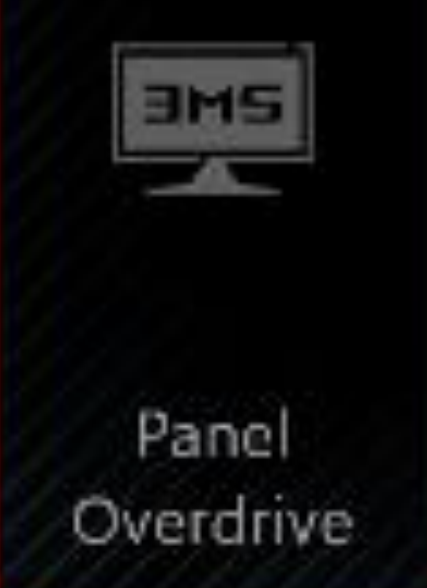
A17:
*Zorg ervoor dat u de laptop aansluit op de gelijkstroomvoeding.
*Ga naar de ASUS-ondersteuningswebsite om het nieuwste [Refreshrate Service]-stuurprogramma te downloaden en bij te werken.
[Stuurprogramma's, hulpprogramma's, BIOS en gebruikershandleidingen zoeken en downloaden]
Q18: Hoe moet ik het spel met DRM-probleem oplossen via de instelling Armory Crate?

A18:
Als games last hebben van een DRM-probleem, probeer dan item “Legacy DRM-compatibiliteit” in te schakelen. Zodra “Legacy DRM-compatibiliteit” inschakelen, blokkeert de instelling het gebruik van de E-cores van de CPU om de spelcompatibiliteit te verbeteren.
WAARSCHUWING: Als u deze functie inschakelt, kunnen de prestaties en/of de batterijduur afnemen.
Q19: Waarom is mijn opnamekwaliteit abnormaal met zwak apparaatgeluid en onderbroken menselijke stem?
A19: Als het opnamescenario eenmaal het geluid van het eigen apparaat is met menselijke stem of het verzamelen van omgevingsgeluid, en het volume van het eigen apparaat groter is dan of gelijk is aan het externe volume, kunnen gamers het gevoel hebben dat de geluidskwaliteit is niet zoals verwacht. Probeer [Microfoonmodi] uit te schakelen als u de bovengenoemde speciale opnamebehoeften heeft.
In het "Audio" pagina van "Systeem" in de Armoury Crate-applicatie,
[Microfoonmodi] is de directionele technologie van de ingebouwde microfoon en de standaardmodus is "Omnidirectionele modus". "Omnidirectionele modus" technologie heeft een extreem hoge echo-onderdrukking en kan een uitstekend stemisolatie-effect bieden. Het is geschikt voor situaties zoals live-uitzendingen, gamecommunicatie en telefonische vergaderingen, en biedt u een heldere geluidskwaliteit.
Q20: Wat is CPU AUX-ventilator en systeemventilator?
A20:CPU AUX-ventilator is een CPU-hulpventilator die hetzelfde werkt als een CPU-ventilator. Het is een specifieke ventilator voor de UMA-laptop (Unified Memory Architecture). Systeemventilator is ook de derde ventilator die CPU & GPU-ventilator en werk met hen samen voor een betere thermische oplossing in de laptop.
Q21: Wat is Backlight Control* [Multi-Zone] en [ One Zone] in Systeemconfiguratie?
A21:
[Meerdere zones]
Honderden mini-LED-zones werken onafhankelijk van elkaar, waarbij donkere delen van het scherm worden gedimd voor diepere zwarttinten en heldere delen voor levendige, krachtige kleuren. Deze modus is ideaal voor gamen en films kijken. Wanneer u HDR inschakelt, wordt Multi-Zone-achtergrondverlichting automatisch ingeschakeld.
[Eén zone]
Alle mini-LED-achtergrondverlichtingszones werken als één, zoals een traditioneel laptoppaneel. Dit biedt een consistente kleurnauwkeurige ervaring, wat belangrijk kan zijn voor het maken van inhoud. Opmerking: HDR is niet beschikbaar in de backlight-modus met één zone.
*Alleen beschikbaar op laptops die zijn uitgerust met een mini-LED-display.
Q22: Hoe moet ik de CPU-overklokmodus instellen op BIOS-modus?
A22: Wanneer het pictogram van de CPU-overklokmodus grijs wordt weergegeven (onder Softwaremodus), moet de gamer de instelling in de BIOS-modus schakelen in de BIOS-configuratie.
Voer de BIOS-configuratie in. Selecteer in de BIOS-configuratie [Ai Tweaker] onder de optie [Advance] .

Selecteer in [Ai Tweaker] setup de optie [BIOS] onder [Control by BIOS/ Armory Crate]. Druk daarna op de toets [F10] om de configuratie op te slaan en af te sluiten, en dan zal het gebeuren nadat het systeem opnieuw is opgestart.

Q23: Armoury Crate & uitschakelen Aura Creator automatisch geüpdatet?
A23: Volg de onderstaande stappen om te voorkomen dat de Armory Crate UWP- en de Aura Creator UWP-apps automatisch worden geüpdatet.
*Opmerking: wanneer automatisch bijwerken is uitgeschakeld, is deze instelling van toepassing op alle geïnstalleerde apps uit de Microsoft Store (niet exclusief voor Armory Crate en Aura Creator).
1.Ga naar de Microsoft Store.

2.Klik op de knop “Aanmelden” pictogram aan de rechterkant van de titelbalk en klik vervolgens op “App-instellingen”.

3.Schakel “App-updates” om de automatische update uit te schakelen.
*Opmerking: Als automatisch bijwerken is uitgeschakeld, is deze instelling van toepassing op alle geïnstalleerde apps uit de Microsoft Store (niet exclusief op Armory Crate en Aura Creator).

Q24<: Waarom werkt de AMD AFMF-functie niet correct na het openen van Armory Crate's Resource Monitor?
A24: AMD AFMF is AMD's nieuwste framegeneratietechnologie. Momenteel biedt het geen ondersteuning voor prestatiemonitoringtools van derden. Als je prestatiemonitoringtools van derden inschakelt die over het spelscherm worden weergegeven, worden de AFMF-functies verstoord, waaronder de Xbox Game Bar, Armory Crate's Resource Monitor... enz. Als AFMF is geactiveerd en u toegang wilt krijgen tot statistieken zoals FPS, raden we u aan AMD Software In-Game Performance Overlay te gebruiken.
※Afhankelijk van uw product- en applicatieversie kunnen de werking en interface verschillen.
※Afhankelijk van uw locatie kan ASUS verschillende productfuncties en -informatie bieden.
*Als u vragen heeft, neem dan contact op met ASUS Support voor verdere hulp.